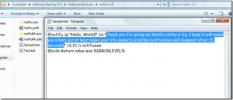Ako získať prístup k hlasovým poznámkam v systéme iOS vo Windows 10
iOS je uzavretý operačný systém, vďaka ktorému je neuveriteľne ťažké spravovať súbory na zariadeniach iPhone alebo iPad. Vo svojom zariadení nemôžete voľne ukladať súbory ani k nim pristupovať. Vždy musíte prejsť nejakou aplikáciou. Jedinou výnimkou sú fotografie a videá. Môžete k nim pristupovať priamo z ľubovoľnej aplikácie az úložiska zariadenia na pracovnej ploche. Hlasové poznámky sú tiež uzamknuté, čo znamená, že k nim nemáte prístup na pracovnej ploche, ako napríklad fotografie a videá. Takto získate prístup k hlasovým poznámkam pre iOS v systéme Windows 10.
Súbory & iCloud Drive
Apple pridal a nová aplikácia v systéme iOS 11 s názvom Files. Tu môžete ukladať súbory na svoju jednotku iCloud a prezerať si ich a mať k nim prístup. Ak chcete získať prístup k hlasovým poznámkam pre iOS v systéme Windows 10, môžete ich uložiť do aplikácie Files.
Otvorte aplikáciu Hlasová poznámka a klepnite na tlačidlo ďalších možností pod hlasovou poznámkou. V ponuke, ktorá sa otvorí, vyberte možnosť Zdieľať. Na zdieľanom liste klepnite na Uložiť do súborov. Vyberte priečinok, do ktorého chcete uložiť hlasovú poznámku.

Potom navštívte ľubovoľný internetový prehliadač iCloud na pracovnej ploche. Prihláste sa pomocou svojho Apple ID a choďte na iCloud Drive, ktorý vidíte na prístrojovom paneli. Otvorte priečinok, do ktorého ste hlasovú poznámku uložili, a stiahnite si ju.

iTunes Sync
Problém s používaním aplikácie iCloud na získanie hlasových poznámok pre systém iOS v systéme Windows 10 spočíva v tom, že ich musíte odovzdávať jeden po druhom. Keďže už máte iPhone (alebo iPad), musíte mať iTunes.
Svoje hlasové poznámky môžete synchronizovať cez iTunes a získať prístup ku všetkým z pracovnej plochy.
Pripojte svoj iPhone k počítaču. Otvorte iTunes a počkajte, kým zistí váš iPhone. Prejdite na zariadenie a v časti Nastavenia v stĺpci naľavo vyberte položku Hudba. Povoľte možnosť „Zahrnúť hlasové poznámky“ a potom zosynchronizujte údaje svojho iPhone na plochu.

Po dokončení synchronizácie prejdite do Hudobnej knižnice na iTunes. Tu sa zobrazia všetky vaše hlasové poznámky uvedené s vašimi skladbami. Kliknite pravým tlačidlom myši na poznámku a pre prístup k súboru vyberte možnosť „Otvoriť v Prieskumníkovi systému Windows“.
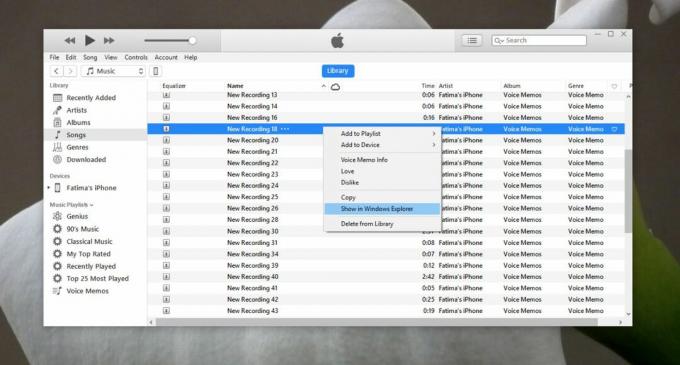
Obe vyššie uvedené metódy fungujú aj na počítačoch Mac. Aj keď Mac a iPhones sú produktmi spoločnosti Apple, obmedzenia, ktoré bránia používateľom Windows získať prístup k hlasovým poznámkam priamo z úložiska iPhone, to isté zabráni aj používateľom Mac.
Okrem vyššie uvedených metód môžete na prístup k hlasovým poznámkam v systéme iOS v systéme Windows 10 a v systéme MacOS používať ďalšie alternatívne aplikácie iTune.
Vyhľadanie
Posledné Príspevky
Vytvorte si prispôsobenú upomienku na systémový zásobník pomocou programu Notifu
Pamätajte na predtým zakryté pripomenutie nazývané msgboxmkr, čo vá...
Identifikujte farby zistené z kurzora myši pomocou pomocníka pre nevidiacich
Ľudia trpiaci farebnou slepotou nemôžu vždy rozlišovať medzi rôznym...
Defragmentácia pevného disku rýchlejšie s
Dôležitosť defragmentácie disku sa často odhaduje na zrýchlenie poč...